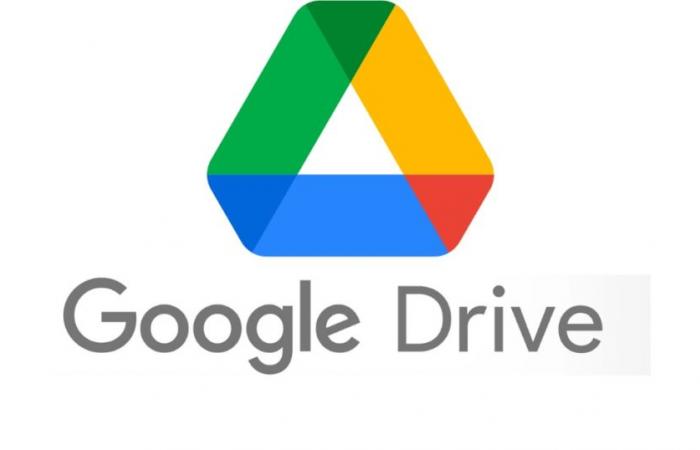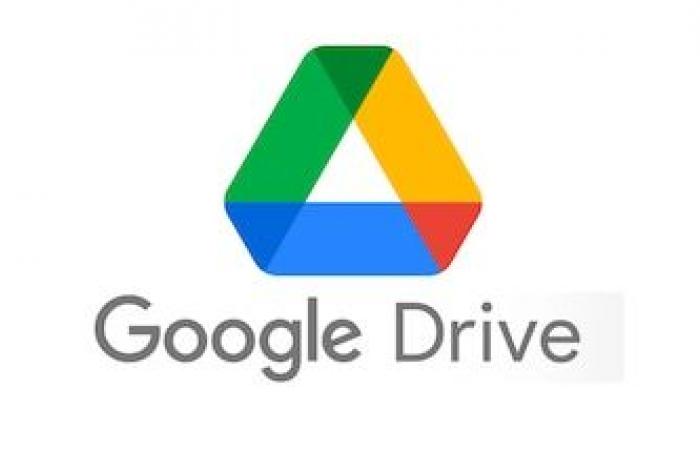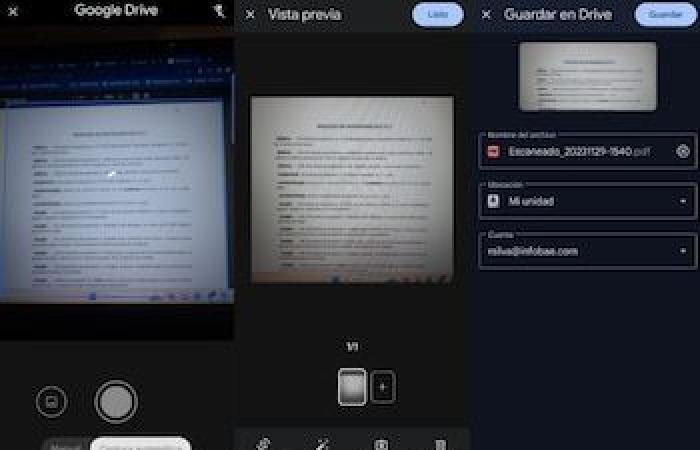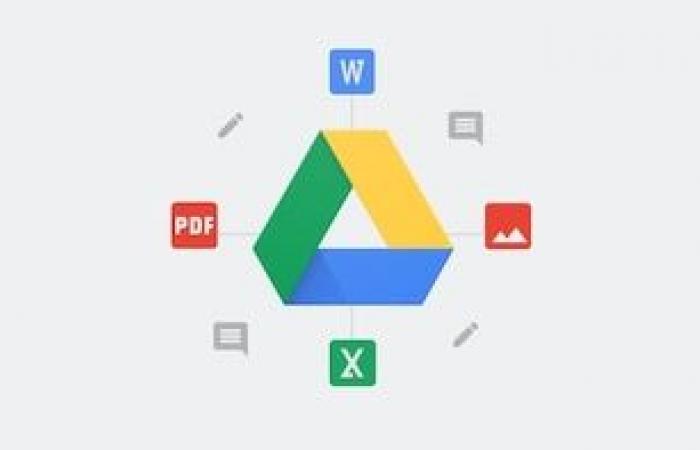El escaneo de documentos impresos sigue siendo necesario, ya sea para enviar recibos, ahorrar resúmenes bancarios o digitalizar cartas personales, por lo que muchas personas recurren a aplicaciones específicas para esta función. Ignorando eso dentro de la suite de Google Hay una solución rápida: unidad.
Disponible en la mayoría de los dispositivos Android, esta aplicación no solo sirve para almacenar archivos en la nube, sino también Le permite escanear documentos y guardarlos automáticamente como archivos PDF o imágenes JPEG.
A lo largo de los últimos años, Google ha perfeccionado esta funcionalidad, integrando mejoras visuales y de usabilidad que simplifican aún más el proceso. A finales de 2023, La aplicación recibió una actualización relevante que dejó su escáner de documentos al alcance de un solo toque desde la pantalla de inicio.

Para comenzar, es suficiente abrir la aplicación Google Drive en un teléfono Android. En la parte inferior derecha, el botón flotante aparece con un icono de cámara. Este botón le permite abrir la función de escaneo directamente. Se encuentra justo encima del botón habitual para cargar archivos o crear nuevas carpetas.
Una vez presionado, la aplicación activa la cámara del teléfono. En ese momento, el usuario puede enmarcar el documento que desea digitalizar. Google Drive detecta automáticamente los bordes del documento y los resalta mediante una guía visual azul. Esta guía indica el área de corte sugerido por el sistema, aunque el usuario puede ajustarlo manualmente si lo desea.
La función tiene un modo de captura automática, que toma la imagen tan pronto como el documento se enmarca correctamente. Si este modo no funciona como se esperaba, la opción de captura manual siempre se puede activar, tocando directamente el botón de activación.

Una vez que se toma la imagen, la aplicación ofrece varias herramientas para optimizar el resultado. Entre los más prominentes se encuentran los siguientes:
- Cortar y girar: Permite ajustar manualmente el contorno del documento escaneado o modificar su orientación.
- Filtros: Es posible aplicar diferentes filtros al documento, como color automático, escala de grises o resaltado, lo que puede ser útil al escanear libros o textos con varias páginas.
- Eliminación de imperfecciones: A través de esta herramienta, se pueden eliminar manchas, dedos u otros elementos no deseados que aparecen en la imagen capturada.
- Agregar páginas: Para múltiples escáneres, la opción “Agregar” le permite continuar escaneando otros documentos y agruparlos en un solo archivo PDF.
- Repita tomar las páginas de eliminación: Si alguna imagen no es satisfactoria, se puede repetir o eliminarse fácilmente.
Después de ajustar el documento, el usuario debe hacer clic en “listo” y tendrá la posibilidad de asignar un nombre personalizado al archivo o elegir entre los títulos sugeridos por la aplicación. También puede seleccionar el formato de ahorro: PDF es el valor predeterminadoPero existe la posibilidad de optar por JPEG si se requiere una imagen individual.

Más allá de las herramientas visibles en la interfaz inicial, Google Drive le permite configurar diferentes aspectos técnicos del escaneo a través del menú Configuración. Entre las opciones disponibles están:
- Calidad de imagen (JPEG): La compresión se puede modificar para obtener imágenes más ligeras o de mayor calidad.
- Orientación del documento: Le permite elegir entre vertical u horizontal, dependiendo de la disposición del original.
- Tamaño de PDF: Por defecto, el documento escaneado se guarda en formato ISO A4, aunque esto se puede ajustar.
Estas configuraciones dan un mayor control sobre el resultado final, adaptándose a diferentes necesidades profesionales, administrativas o personales.
Una de las ventajas centrales de usar Google Drive como escáner es que los documentos se almacenan automáticamente en la nube. De esta manera, están disponibles para acceder desde cualquier dispositivo con conexión a Internet, sin ocupar espacio en la memoria interna del móvil. Para aquellos que lo necesitan, es posible descargar el archivo a la memoria del teléfono más adelante.
En el momento de guardar el documento, Drive le permite elegir la carpeta de destino dentro del entorno de Google Drive. Esta opción se puede configurar previamente si el usuario desea mantener una organización específica, por ejemplo, escaneos de trabajo, recibos personales o notas académicas.